通讯管理机调试人员使用手册
通信管理机使用说明书
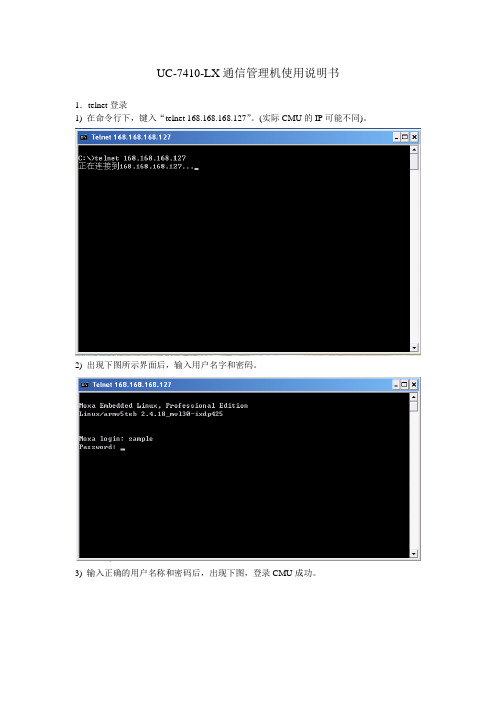
UC-7410-LX通信管理机使用说明书1.telnet登录1) 在命令行下,键入“telnet 168.168.168.127”。
(实际CMU的IP可能不同)。
2) 出现下图所示界面后,输入用户名字和密码。
3) 输入正确的用户名称和密码后,出现下图,登录CMU成功。
2.查看CMU的IP设置查看IP,键入“ifconfig”,如上图。
图中ixp0代表LAN1,IP是192.168.3.127,ixp1代表LAN2,IP是168.168.168.127。
3.修改IP1) 用CuteFTP下载文件/etc/network/interface2) 编辑文件interface,如下部分,写入要设置的IP。
3) 用CuteFTP上传文件interface到/etc/network/interface,并覆盖原文件。
4) 在telnet中键入命令“reboot”,系统重新启动后,IP设置生效。
注意:最好一个端口一个端口改,如果IP找不到,可以从另一个口telnet登录。
4.复制应用程序1) 应用程序说明2) 在telnet中输入命令“cd /root”,“mkdir cmu”,“cd cmu”,“mkdir sample”。
3) 上传文件1)中的应用程序及配置文件到/root/cmu目录中。
4) 在telnet中输入命令“chmod +x iec103c iec104s”,改写文件属性为“可执行”5) 启动应用程序, 输入命令“./ iec103c & ./ iec104s &”。
5.自动运行应用程序1) 下载文件/etc/rc.d/rc.local2) 编辑文件rc.local, 加入以下内容rm -f /tmp/*cd /root/cmu./ iec104s &3) 上传文件rc.local 到/etc/rc.d/rc.local,并覆盖原文件,系统启动后,自动运行4个应用程序。
DMP3301通信管理机使用说明书
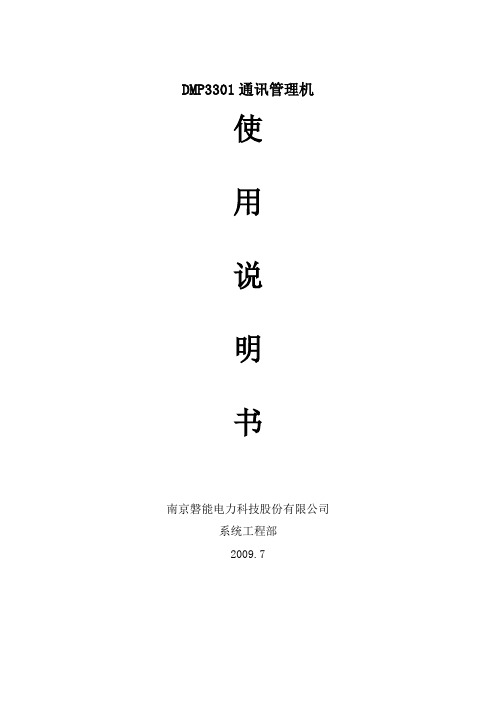
DMP3301通讯管理机使用说明书南京磐能电力科技股份有限公司系统工程部2009.7目录前言 ........................................................................................................................... - 2 -一、系统介绍与安装 ................................................................................................................. - 3 -1 系统硬件配置 ..................................................... - 3 -2 系统运行环境 ..................................................... -3 -3 系统安装方法 ..................................................... - 3 -4 系统路径分类 ..................................................... - 4 -5 系统首次启动 ..................................................... - 4 -二、系统使用说明 ..................................................................................................................... - 5 -1 文件............................................................. - 5 -1.1 规约配置............................................................................................................. - 5 -1.2 系统配置........................................................................................................... - 11 -1.3 启动连接........................................................................................................... - 12 -1.4 停止连接........................................................................................................... - 13 -1.5 重启管理机....................................................................................................... - 13 -1.6 密码管理........................................................................................................... - 13 -1.7 退出................................................................................................................... - 13 -2 FTP工具........................................................ - 13 -2.1 上传文件........................................................................................................... - 13 -2.2 下载文件........................................................................................................... - 13 -2.3 FTP工具........................................................................................................... - 13 -3 数据检索....................................................... - 13 -3.1 遥测数据........................................................................................................... - 13 -3.2 遥信数据........................................................................................................... - 13 -3.3 遥脉数据........................................................................................................... - 13 -3.4 遥信变位........................................................................................................... - 13 -3.5 事件顺序........................................................................................................... - 14 -3.6 系统事件........................................................................................................... - 14 -4 通讯监视....................................................... - 14 -4.1 报文显示........................................................................................................... - 14 -4.2 原码显示.......................................................................................................... - 14 -4.3 装置状态.......................................................................................................... - 14 -5 其它工具....................................................... - 15 -5.1 装置类型表....................................................................................................... - 15 -5.2 规约类型........................................................................................................... - 16 -5.3 定值管理........................................................................................................... - 17 -5.4 文件属性修改................................................................................................... - 17 -6 窗口............................................................ - 17 -三、DMP3301通信管理机接线说明...................................................................................... - 18 -1 DMP3301A接线说明................................................ - 18 -2 DMP3301B接线说明................................................ - 21 -前言在变电站综合自动化系统中,出于复杂性和重要性的考虑,保护单元节点不会设置太多的通信端口和通信功能。
PMC-1302 通信管理机用户说明书_V1.0_20120605

PMC-1302通信管理机使用说明书(V1.0)危险和警告本设备只能由专业人士进行安装,对于因不遵守本手册的说明所引起的故障,厂家将不承担任何责任。
触电、燃烧或爆炸的危险设备只能由取得资格的工作人员才能进行安装和维护。
设备在使用中应提供正确的额定电压。
不注意这些预防措施可能会引起严重伤害。
本说明书版权属深圳市中电电力技术股份有限公司所有,未经书面许可,不得复制,传播或使用本文件及其内容,违犯者将要对行为后果负责。
深圳市中电电力技术股份有限公司保留所有版权。
我们已经检查了本手册关于描述硬件和软件保持一致的内容。
由于不可能完全消除差错,所以我们不能保证完全的一致。
本手册中的数据将定期审核,并在新一版的文件中做必要的修改,欢迎提出修改建议。
以后版本中的变动不再另行通知。
目录1、前言 (1)2、系统简介 (2)2.2硬件介绍 (2)2.3技术参数 (2)2.3.1工作电源 (2)2.3.2网络通信 (2)2.3.3串口通信 (2)2.3.4工作环境 (3)2.3.5电气绝缘性能 (3)2.3.6机械性能 (3)2.3.7电磁兼容性能 (3)2.4典型系统结构及应用 (3)3、安装与设置 (5)3.1外观与尺寸 (5)3.1.1外观 (5)3.1.2指示灯说明 (5)3.1.3外观尺寸及机械安装尺寸 (5)3.1.4三维安装图 (6)3.2 安装与设置 (6)3.2.1以太网设置 (6)3.2.2串口设置 (7)3.2.3默认参数 (7)4、Web管理界面操作说明 (9)4.1配置准备 (9)4.1.1用户计算机要求 (9)4.1.2建立正确的网络设置 (9)4.2登录WebServer (9)4.3配置页面介绍 (9)4.3.1参数操作 (10)4.3.2系统配置 (11)4.3.3更改密码 (12)4.3.4重启装置 (12)5、系统工具 (13)5.1在线识别装置 (13)5.2在线升级固件 (13)5.3恢复默认设置 (13)6、常见问题解答 (14)(1)为什么通过Web浏览参数时显示页面不正常? (14)(2)忘记登录密码怎么办? (14)(3)恢复出厂设置主要恢复哪些设置? (14)(4)忘记装置的IP地址,怎么样才能通过网线连上装置? (14)(5)装置出现端口不通的问题该如何处理? (14)7、质量保证 (15)7.1新装置质量保证 (15)7.2装置质保限制 (15)8、手册变更信息 (16)1、前言目前,随着计算机及电子技术的不断进步和发展,越来越多的发电、配电及用电用户希望能提高自动化水平,使用高度自动化的智能化管理和控制系统。
通信管理机用户手册
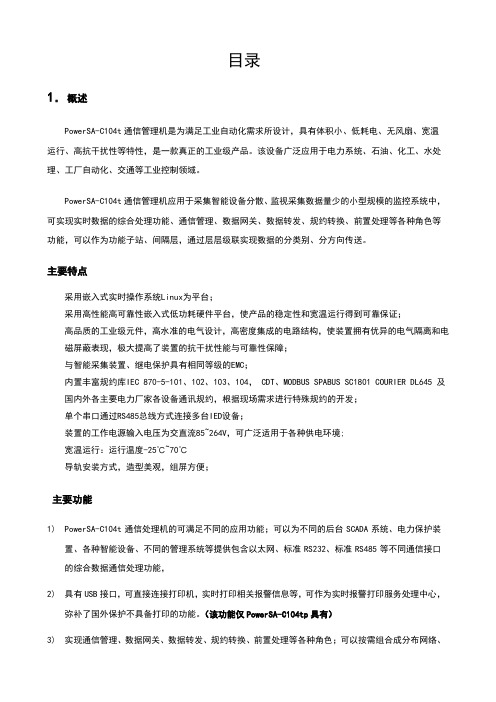
目录1.概述PowerSA-C104t通信管理机是为满足工业自动化需求所设计,具有体积小、低耗电、无风扇、宽温运行、高抗干扰性等特性,是一款真正的工业级产品。
该设备广泛应用于电力系统、石油、化工、水处理、工厂自动化、交通等工业控制领域。
PowerSA-C104t通信管理机应用于采集智能设备分散、监视采集数据量少的小型规模的监控系统中,可实现实时数据的综合处理功能、通信管理、数据网关、数据转发、规约转换、前置处理等各种角色等功能,可以作为功能子站、间隔层,通过层层级联实现数据的分类别、分方向传送。
主要特点采用嵌入式实时操作系统Linux为平台;采用高性能高可靠性嵌入式低功耗硬件平台,使产品的稳定性和宽温运行得到可靠保证;高品质的工业级元件,高水准的电气设计,高密度集成的电路结构,使装置拥有优异的电气隔离和电磁屏蔽表现,极大提高了装置的抗干扰性能与可靠性保障;与智能采集装置、继电保护具有相同等级的EMC;内置丰富规约库IEC 870-5-101、102、103、104, CDT、MODBUS SPABUS SC1801 COURIER DL645 及国内外各主要电力厂家各设备通讯规约,根据现场需求进行特殊规约的开发;单个串口通过RS485总线方式连接多台IED设备;装置的工作电源输入电压为交直流85~264V,可广泛适用于各种供电环境;宽温运行:运行温度-25℃~70℃导轨安装方式,造型美观,组屏方便;主要功能1)PowerSA-C104t通信处理机的可满足不同的应用功能;可以为不同的后台SCADA系统、电力保护装置、各种智能设备、不同的管理系统等提供包含以太网、标准RS232、标准RS485等不同通信接口的综合数据通信处理功能,2)具有USB接口,可直接连接打印机,实时打印相关报警信息等,可作为实时报警打印服务处理中心,弥补了国外保护不具备打印的功能。
(该功能仅PowerSA-C104tp具有)3)实现通信管理、数据网关、数据转发、规约转换、前置处理等各种角色;可以按需组合成分布网络、分层级联灵活通信处理方案。
BR Link 通讯管理机 技术手册(修改版2)20160408
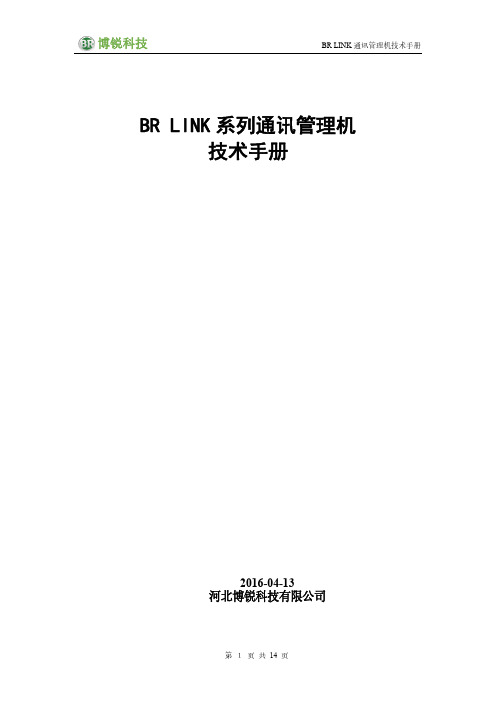
BR LINK系列通讯管理机技术手册2016-04-13河北博锐科技有限公司索 引1.概述 ....................................................................................................................... 41.1 简介 ................................................................................................................................ 41.3 使用环境 ........................................................................................................................ 41.4 技术特点 ........................................................................................................................ 41.5 安全标准 ........................................................................................................................ 52.技术数据 ............................................................................................................... 62.1 电气参数 ........................................................................................................................ 62.2 通信端口 ........................................................................................................................ 62.2.1 以太网接口......................................................................................................... 62.2.2 串口通信接口..................................................................................................... 62.3 绝缘性能 ........................................................................................................................ 72.3.1绝缘电阻.............................................................................................................. 72.3.2介质强度.............................................................................................................. 72.4 冲击电压 ........................................................................................................................ 72.5 耐湿热性能..................................................................................................................... 82.6 抗电磁干扰性能............................................................................................................. 82.6.1 高频干扰............................................................................................................. 82.6.2 静电放电干扰..................................................................................................... 82.6.3 快速瞬变干扰..................................................................................................... 82.7 机械性能 ........................................................................................................................ 82.7.1振动...................................................................................................................... 82.7.2冲击...................................................................................................................... 92.7.3碰撞...................................................................................................................... 92.8 环境条件 ........................................................................................................................ 92.9 重量 ................................................................................................................................ 93.结构和安装 ........................................................................................................... 93.1面板 ................................................................................................................................. 93.1.1 前面板................................................................................................................. 93.1.2 背面板............................................................................................................. 103.2通讯口接线定义.......................................................................................................... 103.2.1 RS232接线方式.............................................................................................. 103.2.2 RS485接线方式.............................................................................................. 113.2.3以太网口管脚定义.......................................................................................... 113.2.4调试口管脚定义.............................................................................................. 113.3电源接口 ..................................................................................................................... 123.4安装尺寸 ..................................................................................................................... 124. 工作原理 ........................................................................................................... 125. 用户安装调试 ................................................................................................... 135.1 通电前检查................................................................................................................. 135.2 装置通电检查............................................................................................................. 136. 运行维护 ........................................................................................................... 146.1 装置的投运................................................................................................................. 147.2 故障处理 .................................................................................................................... 148. 订货须知 ........................................................................................................... 141.概述1.1 简介BR LINK 通信管理机是高度集成的新一代32位嵌入式智能通信装置,用于实现对整个变配电自动化系统现场的信息收集,并集中送往当地后台或远方调度主站,同时将后台或主站命令传递给各测控装置,实现当地或远程控制。
通讯管理机使用手册
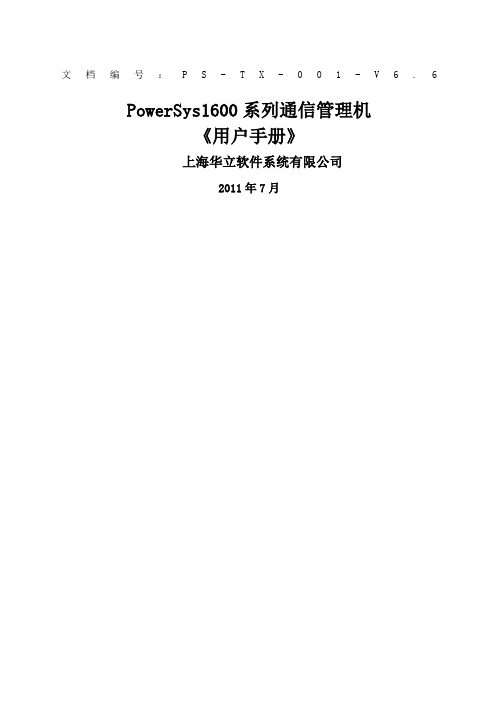
文档编号:P S-T X-001-V6. 6PowerSys1600系列通信管理机《用户手册》上海华立软件系统有限公司2011年7月关于本手册●内容简介PowerSys1600系列通信管理机专门针对电力系统、电气化铁路、城市地铁等高可靠性应用场合设计的新一代网络通信平台式产品。
采用工业控制领域广泛应用的Linux系统平台和PowerSys核心模块。
此系列是嵌入式、低功耗、无硬盘的通信管理机。
各章节的内容如下:第1章PS1600系列通信管理机介绍第2章通信管理机维护第3章平台系统介绍第4章功能配置说明第5章特殊功能●声明本手册由上海华立软件系统有限公司负责编写,解释权归上海华立软件系统有限公司所有,任何个人和单位不得擅自复制、抄袭或修改。
PowerSys是上海华立软件系统有限公司在中国已经登记注册的产品系列号标志,任何个人和单位不得擅自使用。
目录第1章PS1600系列通信管理机介绍本章简介:对PS1600通信管理机的介绍。
1.1通讯管理机型号说明声明:由于产品的不断改进和完善,以上技术参数以产品说明书为准。
在订货前请核对产品规格,此选型指南仅供参考。
详细信息请致电1.2外观介绍插口描述:注:调试口连接速率:115200bps。
第2章通信管理机维护2.1维护口的连接通过设备清单内提供的串口连接线将通信控制器的串口与维护笔记本的串口连接起来,在笔记本上打开超级终端,串口设置如下:波特率:115200数据位:8停止位:1校验位:无流控制:无2.2根文件系统上传在笔记本上通过超级终端操作如下:在提示符下输入reboot命令或重启通信管理机;执行完第1步操作后,不断点击空格键,直到出现 vivi> 提示符在vivi>提示符下输入命令:vivi>load flash root x在vivi 出现提示信息$$$$...之后,在超级终端的菜单栏里选择“传送->发送文件”,在弹出的窗口中选择xmodem 协议,并选择烧写文件路径(文件名一般为root.cramfs)。
四信F-DPU100通信管理机使用说明书
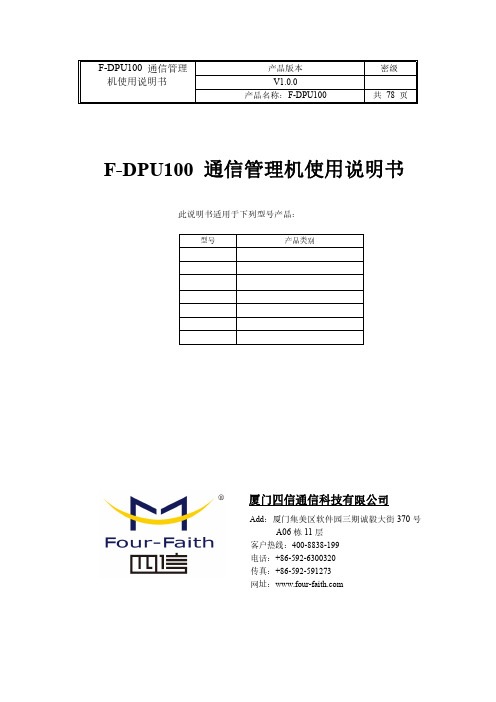
F-DPU100通信管理机使用说明书产品版本密级V1.0.0产品名称:F-DPU100共78页F-DPU100通信管理机使用说明书此说明书适用于下列型号产品:型号产品类别厦门四信通信科技有限公司Add:厦门集美区软件园三期诚毅大街370号A06栋11层客户热线:400-8838-199电话:+86-592-6300320传真:+86-592-591273网址:文档修订记录日期版本说明作者2015-5-21V1.00初始版本ZBQ/WT 2016-1-20V1.01修改参数与安装图片Harven 2017-9-12V1.2.0修改参数与更新地址Harven著作权声明本文档所载的所有材料或内容受版权法的保护,所有版权由厦门四信通信科技有限公司拥有,但注明引用其他方的内容除外。
未经四信公司书面许可,任何人不得将本文档上的任何内容以任何方式进行复制、经销、翻印、连接、传送等任何商业目的的使用,但对于非商业目的的、个人使用的下载或打印(条件是不得修改,且须保留该材料中的版权说明或其他所有权的说明)除外。
商标声明Four-Faith 、四信、、、均系厦门四信通信科技有限公司注册商标,未经事先书面许可,任何人不得以任何方式使用四信名称及四信的商标、标记。
目录第一章产品简介 (7)1.1产品概述 (7)1.2产品特点 (8)1.3工作原理框图 (9)1.4产品规格 (9)第二章安装 (12)2.1概述 (12)2.2装箱清单 (12)2.3安装与电缆连接 (12)2.4电源说明 (16)2.5指示灯说明 (16)2.6复位按钮说明 (17)第三章参数配置 (17)3.1配置连接图 (17)3.2登录到配置页面 (18)3.2.1PC机IP地址设置(两种方式) (18)3.2.2登入到配置页面 (19)3.3管理和配置 (21)3.3.1设置 (21)3.3.1.1基本设置 (21)3.3.1.2动态DNS(DDNS) (26)3.3.1.3MAC地址克隆 (27)3.3.1.4高级路由 (27)3.3.1.5VLANs (29)3.3.1.6网络 (29)3.3.2无线 (32)3.3.2.1基本配置 (32)3.3.2.2无线安全 (34)3.3.3服务 (36)3.3.3.1服务 (36)3.3.4VPN (39)3.3.4.1PPTP (39)3.3.4.2L2TP (40)3.3.4.3OPENVPN (41)3.3.4.4IPSEC (45)3.3.4.5GRE (48)3.3.5安全 (49)3.3.5.1防火墙 (49)3.3.6访问限制 (51)3.3.6.1WAN访问 (51)3.3.6.2URL过滤 (54)3.3.6.3数据流过滤 (54)3.3.7NAT (55)3.3.7.1端口转发 (55)3.3.7.2端口范围转发 (56)3.3.7.3DMZ (57)3.3.8QoS设置 (57)3.3.8.1基本 (57)3.3.8.2分类 (57)3.3.9应用 (58)3.3.9.1串口应用 (58)3.3.9.2通信网关应用 (60)3.3.10管理 (65)3.3.10.1管理 (65)3.3.10.2保持活动 (67)3.3.10.3命令 (68)3.3.10.4出厂默认 (69)3.3.10.5固件升级 (69)3.3.10.6备份 (69)3.3.11状态 (70)3.3.11.1通信管理机 (70)3.3.11.2WAN (72)3.3.11.3LAN (74)3.3.11.4无线 (77)3.3.11.5宽带 (79)3.3.11.6系统信息 (80)附录 (83)第一章产品简介1.1产品概述F-DPU100是一种物联网无线通信管理机,利用公用无线网络为用户提供协议集成和无线长距离数据传输功能。
通信管理机说明书
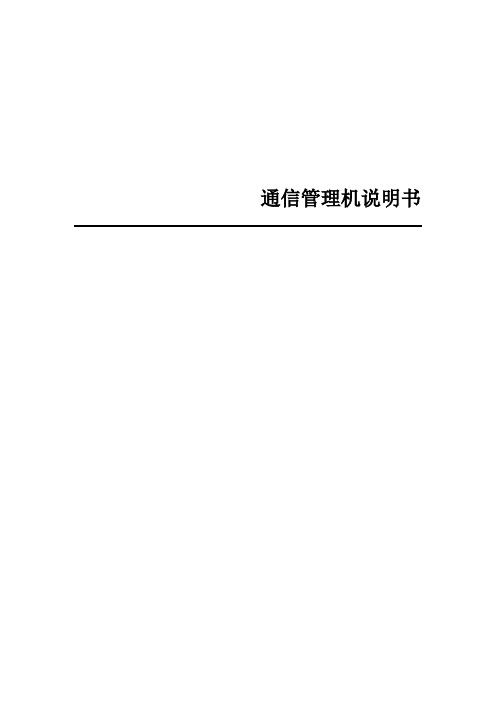
列出CAN设备YY原码
在维护栏中→鼠标右键点击[GSPS800_CAN_ZZSCADA]→[CAN卡YY原始数据],这里YY指遥测、遥信、遥脉中的任何一种
CAN设备YY
某一CAN设备YY的列表
在维护栏中→双击某一CAN设备下的YY分支,这里YY指YC、YX、YM中的任何一种。
报警记录
1
该CPU卡 集成显卡、集成网卡
CPU
赛扬Ⅲ 1G 图拉丁(带风扇)
1
内存
SDRAM 256MB(单条)
1
硬盘
40G(5400转)
1
光驱
普通CD-ROM
1
多串口卡
MOXA(摩莎)
CP-118U(带1→8转换头)
或
CP-134(带1→4转换头)
1~2
根据工程需要配置1~2块
CAN卡
CAN卡(PCI/ISA接口)
1~2
根据工程需要配置1~2块,ISA接口CAN卡要求总线缓冲器U8、U9、U10配置型号为SN74AHC245N的芯片,不能配置型号为SN74HC245N或SN74AHCT245N的芯片;如果通过音响板+喇叭方式报警需要配置带两个音响驱动继电器的CAN卡
键盘+鼠标(选配)
不限
?
一般工程不配置,如果是没有监控后台只有通信机的工程,必须配置.
内存: 256MB及以上
硬盘可用空间: 100MB及以上
操作系统: Windows 2000 Pro/Server,Windows XP Home/Pro(推荐①),Windows 2003
注①: Windows XP Pro版具有远程桌面功能,可以通过监控后台计算机对通信机进行远程维护,从而通信机可以不必配置显示器和键盘鼠标.
NTS-161通讯管理机用户手册-V1
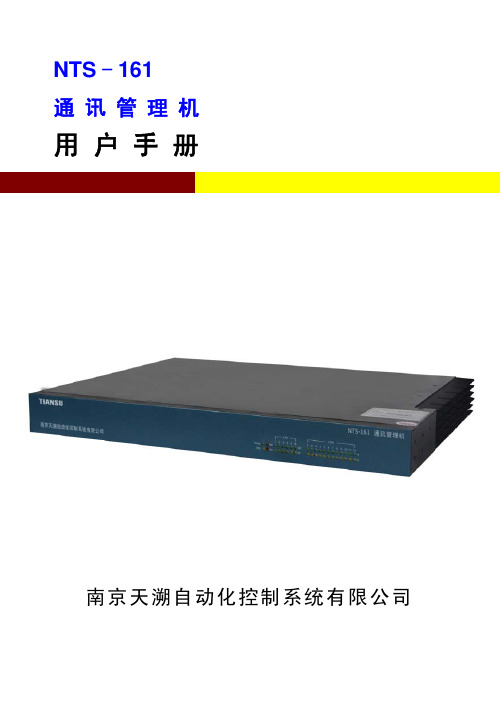
NTS -161通讯管理机用 户 手 册南京天溯自动化控制系统有限公司NTS-161通讯管理机用户手册V1.0南京天溯自动化控制系统有限公司2009年11月安全说明1. 说明安全说明与相关的装置文件构成了安全操作、调试与测试的完整信息。
在对装置作任何操作之前,使用人员必须熟悉本安全说明的内容和装置铭牌的额定参数。
2. 健康和安全装置的正常和安全运行,依赖于恰当的运输、搬运和正确的贮存、安装和调试,以及细心的操作、维护和维修。
因此,只有合格人员才可操作或在装置上工作。
合格人员是指:——熟悉装置的安装、调试和运行,以及所接入的系统的人员;——能够按照认可的安全工程惯例执行操作的人员;——经过安全设备使用培训的人员;——经过急救培训的人员。
装置的安装、调试和运行由装置文件提供了说明。
但手册不能涵盖所有想得到的情况或所有的细节。
在出现问题或特殊情况时,未经正确授权不得采取行动。
3. 设备的安装、调试和维护警告!a)严格遵照执行国家及电力行业相关安全规程。
工作在高电压环境下,应严肃认真对待,以避免人身伤害或设备损坏。
b)在正常运行期间,严禁断开或连接与端子相连的导线或连接件,可能会中断设备的运行,损坏端子。
小心!a)为保障人身安全,请确认在安装NTS-161通讯管理机或接线时断开电源。
b)安装请计算出每根电源线和共用线上可能流过的最大电流,参考最大电流选择配线电缆,若电流大于配线电缆的最大额定电流,则配线过热可能会导致严重的设备损坏。
c)由于NTS-161通讯管理机采用外壳散热,因此在设备运行时,外壳摸上去可能会有一定的热度。
d)在接线时应将设备的信号线和电源线分开。
如果电源线和设备信号线不可避免交叉,务必保证这两类线在其交叉点是正交的。
e)不要将信号线和电源线置于同一个管道中,为避免干扰,用于传输不同信号的电缆应分开布线。
f)接线时确保将输入接线和输出接线分开,应将各接线标上标签,方便检修。
注意!a)装置应运行于其规定的电气和环境限值之内。
CSE500通信管理机说明书_V1[1].00
![CSE500通信管理机说明书_V1[1].00](https://img.taocdn.com/s3/m/8d6c8dd184254b35eefd3466.png)
CSE500通信管理机技术说明书V1.02010-03本说明书仅适用于CSE500通信管理机。
请仔细阅读本说明书,并按照说明书的规定调整、测试和操作。
如有随机资料,请以随机资料为准。
目录公司简介 (5)概述 (6)主要技术参数 (7)硬件结构 (8)外部接线说明 (9)软件功能 (14)人机交互 (14)配置文件说明 (17)运行注意事项 (20)公 司 简 介四方华能电网控制系统有限公司(简称四方华能)成立于1999年10月,主要致力于配电网自动化、电网调度自动化、变电站综合自动化、地铁电力综合自动化、发电厂电气保护及监控及相关硬件产品等电力系统自动化领域,是集开发、生产、销售、服务为一体的高新技术企业,是一家顺应国家电力发展、城乡电网和电站改造的需要,同时服务于各类相关行业(如铁路、石化、煤炭、冶金等)而崛起的企业。
四方华能自成立以来,秉承处处为用户着想,产品符合用户的需求,开发为满足实际需要的思想,独立自主开发了CSDA2000配电自动化系统,电网调度自动化系统,集控站系统,CSF100/200系列配电保护测控终端装置,CSE100/200系列通讯处理机等产品。
经过多年的技术储备,现在能提供大型配网自动化工程、地区及县级电网调度自动化工程、110kV 及以下变电站综合自动化工程的全套设计、工程施工,向用户提供“交钥匙”工程。
四方华能为我国的城市电网改造及运行管理提供高性能的产品——CSDA2000配电自动化系统,该系统包括配电主站管理系统(DMS ),先进可靠的CSF100系列配电保护测控终端,NDLC 电力线路载波通信系统,智能馈线监控系统,配电变电站、开闭所自动化,和CSMR 电能量采集计量系统。
该类产品可广泛适用于城市电网的改造,是增加配电网可靠性、提高电能质量、提高配网运行水平的强大工具。
目前在国内市场已经开始大量应用,受到广大用户的关注与支持。
典型工程有浙江绍兴配电主站管理系统,包括配电SCADA ,配电GIS 、配电高级应用软件包等,为绍兴供电局在国内第一个达到创国际一流水平做出了贡献。
通讯管理机使用手册
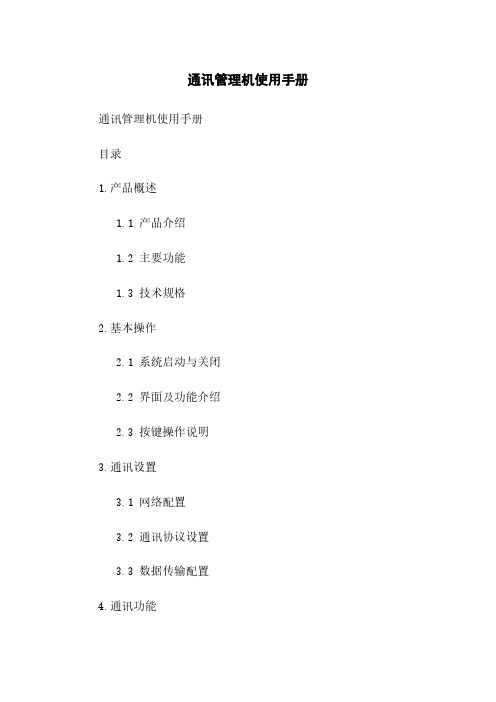
通讯管理机使用手册通讯管理机使用手册目录1.产品概述1.1 产品介绍1.2 主要功能1.3 技术规格2.基本操作2.1 系统启动与关闭2.2 界面及功能介绍2.3 按键操作说明3.通讯设置3.1 网络配置3.2 通讯协议设置3.3 数据传输配置4.通讯功能4.1 通信管理4.2 短信功能4.3 方式功能4.4 邮件功能5.安全设置5.1 用户权限管理5.2 密码设置5.3 安全日志管理6.故障排除6.1 常见问题及解决方法6.2 联系客服1.产品概述1.1 产品介绍通讯管理机是一种多功能综合设备,可以用于数据传输,短信通信,方式通信和邮件通信等功能。
本手册将详细介绍通讯管理机的使用方法和技术规格。
1.2 主要功能通讯管理机具有以下主要功能:- 数据传输功能:可通过串口或网络与其他设备进行数据传输。
- 短信通信功能:可发送和接收短信。
- 方式通信功能:可拨打方式和接听方式。
- 邮件通信功能:可发送和接收邮件。
1.3 技术规格通讯管理机的技术规格如下:- 处理器:- 存储容量:- 支持网络:- 支持通讯协议:2.基本操作2.1 系统启动与关闭- 系统启动:按下电源按钮,等待系统启动完成。
- 系统关闭:在操作界面选择关机选项,等待系统关闭提示后,按下电源按钮关闭设备。
2.2 界面及功能介绍通讯管理机界面包含以下主要元素:- 主菜单:显示在屏幕上方,包含各项功能选项。
- 侧边栏:显示在屏幕左侧,可以切换不同的界面。
- 内容区域:显示当前界面的详细内容和操作选项。
2.3 按键操作说明通讯管理机的按键操作如下:- 方向键:用于在界面中移动光标。
- 确认键:用于确认选项或执行操作。
- 返回键:用于返回上一级菜单或取消操作。
- 数字键:用于输入数字或字符。
3.通讯设置3.1 网络配置在通讯管理机中设置网络配置,包括以下内容:- IP地质:设置通讯管理机的IP地质。
- 子网掩码:设置子网掩码以确定网络范围。
- 网关地质:设置网络的网关地质。
pdas00通信管理机使用手册

当点击操作主页面(图4.27)“添加”按钮,右边主显示添加装置参数页面(如图4.28)添加界面里带红色星号标记(*)的为必填项。对于必填项,若不输入数据,则系统会提示错误,拒绝提交;对于非必填项,若不输入数据,则系统自动给予默认值。系统对于输入的数据有类型检查功能。若数据类型错误,系统会提示错误,拒绝提交。
图4.12
(1)添加操作
当点击操作主页面(图4.12)“添加”按钮,右边主显示添加装置参数页面(如图4.13)添加界面里带红色星号标记(*)的为必填项。对于必填项,若不输入数据,则系统会提示错误,拒绝提交;对于非必填项,若不输入数据,则系统自动给予默认值。系统对于输入的数据有类型检查功能。若数据类型错误,系统会提示错误,拒绝提交。
后端子放大示图如图2.4。接线端子标识对应含义如附表二。
图2.3 PDAS100通信管理机背面板示意图
(a)
(b)
(c)
(d)
(e)
图2.4 PDAS100通信管理机后端子放大视图
(a)(b)(c)(d)(e)(从右向左)
2.3.
PDAS100通信管理机采用标准1U、19英寸机箱。机箱安装尺寸如图2.5
4.3.登录界面9
4.4.WEB系统配置及界面说明10
系统参数设置10
装置参数设置12
通道参数设置17
路径参数设置21
转发参数设置26
装置类型及寄存器地址配置信息表32
规约库信息33
数据查看项33
系统复位34
附表一35
附表二35
1.
PDAS100通信管理机是在结合国内外实际情况,总结国内外先进的电厂、变电站计算机监控系统优点的基础上设计的,用于实现对整个变配电自动化系统现场的信息收集,并集中送往当地后台或远方调度主站,同时将后台或主站命令传递给各测控装置,实现当地或远程控制。
NsC2202通信管理机说明书
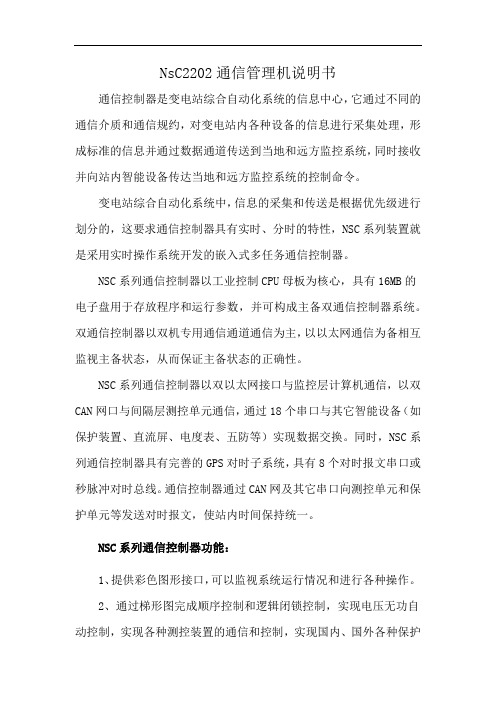
NsC2202通信管理机说明书通信控制器是变电站综合自动化系统的信息中心,它通过不同的通信介质和通信规约,对变电站内各种设备的信息进行采集处理,形成标准的信息并通过数据通道传送到当地和远方监控系统,同时接收并向站内智能设备传达当地和远方监控系统的控制命令。
变电站综合自动化系统中,信息的采集和传送是根据优先级进行划分的,这要求通信控制器具有实时、分时的特性,NSC系列装置就是采用实时操作系统开发的嵌入式多任务通信控制器。
NSC系列通信控制器以工业控制CPU母板为核心,具有16MB的电子盘用于存放程序和运行参数,并可构成主备双通信控制器系统。
双通信控制器以双机专用通信通道通信为主,以以太网通信为备相互监视主备状态,从而保证主备状态的正确性。
NSC系列通信控制器以双以太网接口与监控层计算机通信,以双CAN网口与间隔层测控单元通信,通过18个串口与其它智能设备(如保护装置、直流屏、电度表、五防等)实现数据交换。
同时,NSC系列通信控制器具有完善的GPS对时子系统,具有8个对时报文串口或秒脉冲对时总线。
通信控制器通过CAN网及其它串口向测控单元和保护单元等发送对时报文,使站内时间保持统一。
NSC系列通信控制器功能:1、提供彩色图形接口,可以监视系统运行情况和进行各种操作。
2、通过梯形图完成顺序控制和逻辑闭锁控制,实现电压无功自动控制,实现各种测控装置的通信和控制,实现国内、国外各种保护控制设备的通信、控制及规约转换功能。
3、采用GPS完成站内设备的时间统一,实现双机、双网的冗余控制。
4、通过数据通道或光纤接口实现远方通信。
支持多种国内、国外通信协议,如IEC 60870-101/102/103/104等、ABB Spa-bus.Modbus。
支持多种国内、国外智能设备的接入,如电度表、消弧线圈、直流屏等。
通讯管理机使用手册
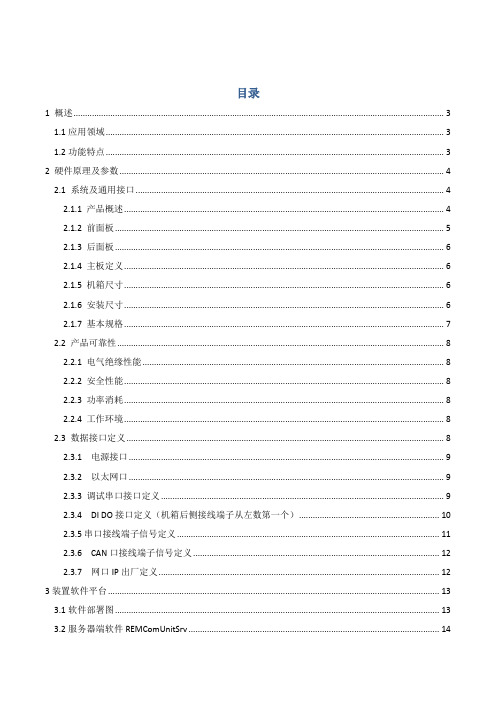
目录1 概述 (3)1.1应用领域 (3)1.2功能特点 (3)2 硬件原理及参数 (4)2.1 系统及通用接口 (4)2.1.1 产品概述 (4)2.1.2 前面板 (5)2.1.3 后面板 (6)2.1.4 主板定义 (6)2.1.5 机箱尺寸 (6)2.1.6 安装尺寸 (6)2.1.7 基本规格 (7)2.2 产品可靠性 (8)2.2.1 电气绝缘性能 (8)2.2.2 安全性能 (8)2.2.3 功率消耗 (8)2.2.4 工作环境 (8)2.3 数据接口定义 (8)2.3.1 电源接口 (9)2.3.2 以太网口 (9)2.3.3 调试串口接口定义 (9)2.3.4 DI DO接口定义(机箱后侧接线端子从左数第一个) (10)2.3.5串口接线端子信号定义 (11)2.3.6 CAN口接线端子信号定义 (12)2.3.7 网口IP出厂定义 (12)3装置软件平台 (13)3.1软件部署图 (13)3.2服务器端软件REMComUnitSrv (14)3.3软件客户端系统REMComUnitCli (14)3.3.1系统组成 (14)3.3.2计算机硬件配置要求 (15)3.3.3操作系统要求 (15)3.3.4安装步骤 (15)4 工程配置 (16)4.1新建厂站和变量 (16)4.2新建系统网络 (18)4.3 添加规约 (19)4.4新建采集和转发通道 (21)4.5配置I/O (22)4.6编译并试运行工程 (23)5与远程管理单元通信 (24)5.1配置网络信息 (24)5.2上传配置文件 (24)5.3下载配置文件 (25)5.4其它辅助功能 (26)5.4.1检测工程运行状态 (26)5.4.2更新服务器端软件 (26)5.4.3扫描IP (27)5.4.4修改IP (27)6 启动工程 (29)1 概述在企业自动化和信息化项目中,需要解决各种不同设备、系统之间的互联与集成。
PMC-1308通信管理机用户说明书_V2.1

PMC-1308 通信管理机用户说明书(版权所有,翻版必究)危险和警告本设备只能由专业人士进行安装,对于因不遵守本手册的说明所引起的故障,厂家将不承担任何责任。
触电、燃烧或爆炸的危险⏹设备只能由取得资格的工作人员才能进行安装和维护。
⏹在将设备通电前,应将所有的机械部件,门和盖子恢复原位。
⏹设备在使用中应提供正确的额定电压。
不注意这些预防措施可能会引起严重伤害。
本说明书版权属深圳市中电电力技术股份有限公司所有,未经书面许可,不得复制,传播或使用本文件及其内容,违犯者将要对所造成的损失负责。
深圳市中电电力技术股份有限公司保留所有版权。
我们已经检查了本手册关于描述硬件和软件保持一致的内容。
由于不可能完全消除差错,所以我们不能保证完全的一致。
本手册中的数据将定期审核,并在新一版的文件中做必要的修改,欢迎提出修改建议。
以后版本中的变动不再另行通知。
目录1装置简介 (1)1.1 概述 (1)1.2 功能 (1)1.3 特点 (2)2技术指标 (3)2.1 工作环境 (3)2.2 工作电源 (3)2.3 通信参数 (3)2.3.1 以太网参数 (3)2.3.2 串口通信参数 (3)2.4 电气绝缘性能 (3)2.5 机械性能 (4)2.5.1 振动试验 (4)2.5.2 冲击试验 (4)2.5.3 碰撞试验 (4)2.6 电磁兼容性能 (4)3典型系统结构及应用 (5)3.1 单机单网单链路结构 (5)3.2 单机双网单链路结构 (5)4安装调试 (7)4.1 实物图 (7)4.2 指示灯说明 (7)4.3 按键说明 (8)4.4 端子说明 (8)4.5 机械尺寸及安装方式 (8)4.5.1 机械尺寸 (8)4.5.2 安装方式 (9)4.5.3 串口接线 (10)4.6 透明传输默认参数 (11)5操作使用 (12)5.1 透明传输 (12)5.1.1 登录页面 (12)5.1.2 网络参数 (13)5.1.3 串口参数 (13)5.1.4 串口状态 (14)5.1.5 密码设置 (15)5.1.6 系统信息 (16)5.1.7 系统维护 (17)5.1.8 装置重启 (18)5.2 规约转发 (19)5.2.1 登录管理平台 (19)5.2.2 参数设置 (22)5.2.3 数据采集 (23)5.2.4 数据转发 (34)5.2.5 系统维护 (42)6应用实例 (52)6.1 选择装置型号 (52)6.2 修改网络参数 (52)6.3 修改时间参数 (53)6.4 添加驱动 (53)6.5 采集通道参数设置 (54)6.6 添加设备 (54)6.6.1 采集通道1~2: (54)6.6.2 采集通道3~4 (55)6.7 转发通道参数设置 (56)6.8 测点添加到转发通道 (57)6.9 同步配置 (59)7常见故障分析 (61)8售后服务承诺 (62)8.1 质量保证 (62)8.2 软件升级 (62)8.3 质保范围 (62)9联系我们 (63)1 装置简介1.1 概述随着工业级计算机及电子技术的不断进步和发展,发电、配电及用电用户都希望通过使用高度自动化的智能化管理和控制系统来提高自动化水平。
MLK-IM224-4G 智能通讯管理机使用说明书
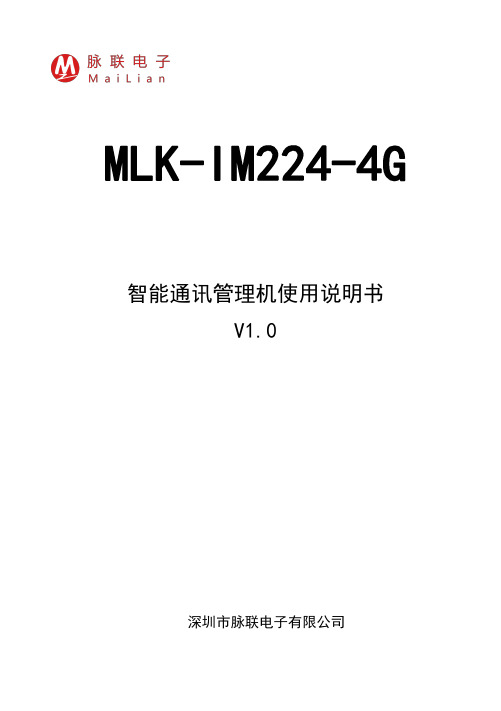
MLK-IM224-4G智能通讯管理机使用说明书V1.0深圳市脉联电子有限公司说明书版权属深圳市脉联电子有限公司所有,未经书面许可,不得复制,传播或使用本文件及其内容。
深圳市脉联电子有限公司保留所有版权。
本手册按标准配置编写,如用户发现产品与本手册不符,表示该功能未选配或该功能已升级。
本手册中的内容将定期审核,并在下一版的文件中做必要的修改,欢迎提出修改建议。
声明:深圳市脉联电子有限公司保留改进说明书所有内容的权利,恕不另行通知。
目录1概述 (1)1.1产品简介 (1)1.2主要接口 (1)2功能介绍 (2)3技术参数 (3)3.1技术指标 (3)3.2遵循的标准 (4)4装置硬件 (5)4.1接线端子图 (5)4.2接线端子定义 (5)4.3指示灯定义 (6)4.4外形结构图 (6)5参数配置及数据查看 (7)5.1MLK-IM224-4G连接 (7)5.2配置MLK-IM224-4G信息 (9)5.3配置MLK-IM224-4G网口信息 (10)5.4配置MLK-IM224RS485采集信息 (14)5.5查看连接设备的数据 (17)5.6通过M ODBUS TCP读取MLK-IM224-B采集到的数据 (18)6应用案例 (20)1概述1.1产品简介MLK-IM224-4G智能通讯管理机是一种通用型数据采集设备,内嵌高性能ARM处理器,针对工业自动化控制场景而设计,采用电源、测量、通信互相隔离等技术,输入端采用ESD、过压、过流保护等设计,具有性能稳定、抗干扰性强等特点。
1.2主要接口1、1路网口,10/100M自适应2、全网通4G模块3、1路隔离型RS485接口4、1路CAN接接口5、2个数字量输入接口6、1个USB WIFI配置接口2功能介绍1.采集设备标准化,模型化,采集设备以设备类型建立模型,并对模型进行统一编号,不用在现场配置协议。
2.除了可以通过RS485接入采集设备,还可以通过网络采集数据:UDP协议把数据传到子网关MLK-IM211,通过子网关把数据采集回来。
wtx871通信管理机说明书

wtx871通信管理机说明书
管理机具有多个下行通讯接口及一个或者多个上行网络接口,相当于前置机即监控计算机,用于将一个变电所内所有的智能监控/保护装置的通讯数据整理汇总后,实时上送上级主站系统(监控中心后台机和DCS),完成遥信、遥测功能。
另一方面接收后台机或DCS下达的命令,并转发给变电所内的智能系列单元,完成对厂站内各开关设备的分、合闸远方控制或装置的参数整定,实现遥控和遥调功能。
同时还应该配备多个串行接口即便于厂站内的其它智能设备进行通讯。
通讯管理机一般运用于变电所,调度站,通讯管理机通过控制平台控制下行的RRtu设备,实现遥信,遥测,遥控等信息的采集,将消息反馈回调度中心,然后,控制中心管理员通过消息的处理分析,选择将执行的命令,达到远动输出调度命令的目标。
串口服务器提供串口转网络功能,能够将RS-232/485/422串口转换成TCP/IP网络接口,实现RS-232/485/422串口与TCP/IP 网络接口的数据双向透明传输。
使得串口设备能够立即具备TCP/IP 网络接口功能,连接网络进行数据通信,极大的扩展串口设备的通信距离。
简单来说,串口服务器就相当于一个转换器,而通讯管理机相当于是一个带有处理功能的计算机。
pdas100通信管理机使用手册

在列表上结合具体装置设备的信息对需要修改的数据加以修改,然后选中行首的选择框,点击“更新”,如图4.11,即对该装置参数进行了修改。
图4.11
(3)删除装置参数信息
在列表上选中需要删除的行首的选择框,点击“删除”,即可完成。
通道参数设置
点击左边功能操作选项树中“通道参数”,如图4.12
图4.20
添加关联配置参数信息
路径号:选用未被占用的数字;
通道号,装置号:将所接装置的装置号对应到通道上;
名称:根据实际情况进行自定义描述;
本地地址:通讯管理机的地址,一般选用默认地址;
远端地址:所接设备的地址;
选中使用标志,检测标志,永久标志;
初始状态:运行;
其他参数为基本参数,参看具体工程说明进行设置;
8)可以通过网络口或者USB口进行维护调试,其中一个网络口可用于远程维护口,也可通过电话拨号方式进行系统维护;
9)丰富的规约库,规约库采用动态库设计,可以根据实际情况进行方便地扩展;
10)采用无风扇运行,不存在风扇损坏引起系统崩溃的可能,硬件系统稳定可靠;
11)标准的19英寸1U上架式外型,造型美观,组屏方便;
精品汇编资料
1.概述
PDAS100通信管理机是在结合国内外实际情况,总结国内外先进的电厂、变电站计算机监控系统优点的基础上设计的,用于实现对整个变配电自动化系统现场的信息收集,并集中送往当地后台或远方调度主站,同时将后台或主站命令传递给各测控装置,实现当地或远程控制。
1.1.适用范围
PDAS100通信管理机主要负责采集和转发自动化现场的各种数据,可用于各类变配电自动化系统。
图4.34
注意:系统参数在出厂前已经设置好,用户不要修改!
- 1、下载文档前请自行甄别文档内容的完整性,平台不提供额外的编辑、内容补充、找答案等附加服务。
- 2、"仅部分预览"的文档,不可在线预览部分如存在完整性等问题,可反馈申请退款(可完整预览的文档不适用该条件!)。
- 3、如文档侵犯您的权益,请联系客服反馈,我们会尽快为您处理(人工客服工作时间:9:00-18:30)。
珠海万力达电气股份有限公司通讯管理机调试大纲前言适用范围M G L J-300L型通讯管理机硬件部分一、上电前硬件安装检测1.主板元器件是否全部装好□是□否2.主板是否有虚焊□有□无3.面板元器件是否全部装好□是□否4.面板是否有虚焊□有□无5.背板元器件是否全部装好□是□否6.背板是否有虚焊□有□无7.主板电池是否装好□是□否8.PC104CPU板是否插好□是□否9.PC104板是否有DOC电子盘□是□否10.CSD/CAN卡是否插好□是□否11.检查主板和面板之间的连接是否正确□是□否12.检查主板与后板之间的连接是否正确□是□否13.装上整个机箱后查看机箱是否能正常安装□是□否14.RS485/ RS232转换设置:(出厂时8路RS485、2路RS232)16、确认DOC上已经安装有Linux系统,并且能够正常运行起来。
DOC的Linux系统的安装方法参见附录。
二、上电检测1.电源指示灯POWER/RUN是否常亮□是□否2.查看管理机能否正常启动□是□否3.接上网络线使其连入网络查看面板指示灯ETHER是否不停的闪烁ETH1 □是□否 ETH2 □是□否4.通过网络配置各个端口,然后连接设备测试通道通讯正常与否,通讯正常表现为COM 口和CAN口分别对应的指示等会根据发送和接收交换显示不同的颜色,不正常则表示为对应端口指示灯不亮或者常亮(COM口不是为不亮,CAN口表现为常亮或者不亮)软件部分一、适用人员本公司MGLJ-300L通讯管理机调试人员。
二、功能MGLJ-300L通讯管理机的配置文件(和)以及应用程序(run和CAN驱动)的上传和下载。
三、需要的文件及工具文件:1、、(通道、RTU及转发等的配置文件,工程部提供)2、run (管理机运行主程序,MGLJ-300L开发小组提供)3、(CAN驱动,MGLJ-10K开发小组提供)工具:1、配置文件生成程序2、通讯管理机监控程序3、(FTP上传下载工具)4、带网卡的计算机(一台)5、两台计算机之间网络通讯的直连线6、telnet (远方访问MGLJ-10K,可以查看、运行管理机,计算机操作系统自带)四、软件设置步骤(一)生成配置文件、(二)传配置文件(三)通过监控通讯管理机运行情况五、软件及通讯设置MGLJ-300L 型通讯管理机内含标准协议有:部颁CDT 、MODBUS 、DL645、IEC870-5-101、IEC870-5-102、IEC870-5-103、TCP/IP Socket 、WLD2100、WLD2000_485、WLD2000_CAN 、WLD94、GZDW_WLD94等。
软件设置需用本公司开发的“”软件设置,打开后界面如下:选择“设置”菜单,如下图左:选择下图左中的“节点配置”,在如上图右对话框中设置: 增加:根据工程设计,如果管理机设计为独立管理机(不是主备),则在节点属性中选择独立服务器,然后在IP 地址中输入管理机的IP 地址(一般为),按下“增加”即可。
如果为主备冗余双管理机,则根据确定的主备管理机的地址确定节点属性是主管理机还是备管理机,输入正确的IP 地址和选定节点属性之后按“增加”即可完成节点配置;其中管理机编号不需要输入,系统自动按顺序增加。
更新:在管理机编号下拉列表中选择需要修改的管理机序号,修改完IP 地址或者节点属性之后按下“更新”后节点属性即得到修改。
删除:在管理机编号下拉列表中选择需要删除的管理机序号,按下“删除”后节点属性将被删除。
选择上图中“通讯通道”,在如下的对话框中进行设置:(1) 增加通道“通道序号”自动增加;在“协议”中选定协议。
在“通道地址”中输入通道地址。
在“接口设备”中选择具体的接口设备(每个通道的接口设备不能相同)。
在“通讯速率”中设置中波特率(COM1-COM10的通讯速率范围为150-19200bps ,CAN-CAN2的通讯速率范围为5K-1000K )。
根据协议在“奇偶校验”中选择校验类型(无校验、奇校验、偶校验)。
在“变化扫描”“通讯超时”和“变化死区”中分别输入时间(注:如果为上行通道,通道超时一般为3000毫秒)。
“上行通道”配置要增加的通道是“上行”还是“下行”通道,点击选中为“上行”通道。
如果根据协议需要一些虚拟点则可以在上行通道选中的情况下输入虚拟点个数,但是最多不能超过64个,否则不选。
最后点击“增加”按钮完成。
选中为上 上行通道通道序输入IP 地址选择管理(2)更新通道对原有通道的一些属性如通讯速率、协议等需要修改而使用此功能。
步骤如下:首先选择需要修改的通道序号,然后根据需要选择需要修改的项如通道地址、协议、接口设备、通讯速率、奇偶校验、变化扫描、通讯超时、变化死区、虚拟点个数等进行修改,然后点击“更新”即可修改通道。
(3)删除通道根据实际,需要对其中的通道需要删除,和上面更新通道类似,选择需要删除的通道序号,点击“删除”即可删除通道。
(4)清空如果需要对所有的通道需要重新设置或者删除,点击“清空”,得到确认之后即可全部清空。
选择如图所示菜单中的通讯设备进入添加、修改通讯设备。
通讯设备对话框如下:(1)增加设备RTU”则需要在RTU配置中输入本设备的遥信点数、遥测点数、遥控点数、电度点数。
然后点击“增加”则设备增加完成。
时每个设备的“停止扫描”选中标记都得取消)。
(2)更新设备(3)删除(4)清空点击“清空”即可将所有的设备清空。
上行通道配置在进行完通道和设备配置以后,出现的上行通道配置界面如下:在“上行通道”列表框中能自动列出在通讯通道中设置的所有上行通道序号。
选定上行通道之后,在各点列表中点击“”选中需要上送的点(如果需要全部上送可以根据实际输入每个通号,每个设备只能选择需要修改的通上行直接点击“全选”完成),可对其转换系数进行修改。
选择完毕点击“修改”即完成本上行通道设置,然后可以对其他上行通道进行设置。
修改或设置完后如下例:“清空“和“全部清除”用法和通道设置和设备设置方法一样。
注意:转换系数对于遥信点只能为“0”或者“1”,“0”表示取反,“1”表示实际值,遥测和电度根据规约传输数据和现场实际情况进行设定。
所有的转换系数默认为“1“。
在“设置“下拉菜单中选择“生成配置文件”,即可在““同一个文件下生成“”和“”两个文件,将此两个文件用FTP上传至管理机指定位置(pc104目录)即可。
注:(1)配置文件修改完毕必须生成置文件。
六、安装与MGLJ-10K。
安装方法如下:2、将解压缩到计算机自己指定的目录如下:3、解压缩后文件目录下文件如下:4、创建运行程序桌面快捷方式5、注册运行程序双击桌面运行程序,第一次运行出现的界面如下打开解压缩后文件目录下的文件,在COPY其中的注册码然后回到运行界面,点击“输入注册码”,在出现的对话框中粘贴刚才拷贝的注册码。
点击“确定”,只要注册码正确会出现注册正确提示然后看到的运行界面如下,以后可以正常使用这个程序。
6、FTP使用方法由于MGLJ-10K通讯管理机具有看门狗功能,在程序正常运行期间不能对MGLJ-10K管理机上传、下载任何东西。
所以上传、下载之前需要先通过通过管理机后台监控程序将管理机应用程序停止,方法是管理机后台监控程序连接上通讯管理机之后,通过“操作”菜单下的“主程序关闭”将管理机应用程序停止,当后台程序出现“和管理机连接断开时”表示管理机程序已经停止。
7、连接管理机过菜单“文件传输”下拉菜单选择“快速连接”1.2通过快捷方式选择“快速连接”1.3通过以上(1)(2)任何一种方式选择“快速连接”以后出现的对话框如下:如果以前已经输入过服务器和用户名,那么在刚弹出对话框时可以在“历史”列表中能看到,可以选择,如果“服务器”、“用户名”或者“密码”需要新输入的话那么就需要在“服务器”中输入连接方的IP地址(即管理机),在“用户名”中输入新的用户名,在“密码框”中输入密码MGLJ-10K通讯管理机出厂默认IP地址为“,用户名为“root”,无密码。
点击“连接”进行网络连接。
在接下来会出现一个“需要密码对话框,点击“确定”即可OK。
同时在连接画面的右下脚列表框中会显示一些连接信息。
下图为连接成功之后的一些信息由于我们需要修改的管理机文件位置在“pc104”目录下,所以可以直接在通讯管理机文件当前文件目录中输入“/pc104”回车即可。
2 上传文件即从本机向管理机传输文件以上传为例:方法一:在本机文件列表中选择需要上传的文件,点击右键,在弹出的菜单中选择“传送”,即可,如果在管理机的pc104目录下不存在这个文件,那么会直接上传,否则会出现“确认文件替换信息”供其选择,选择“全部覆盖”即可,上传成功之后在列表信息显示以传送信息。
(上传文件选择)(确认文件替换对话框)(传输成功信息)方法二:在本机文件列表中选中需要上传的文件按住鼠标不放直接拖到管理机文件列表对话框的位置松手即可,其他的和上面雷同。
3下载文件即从管理机向本机传输文件下载方法和上面一样,只是选择的是管理机的文件传输到本计算机中,便于查看和备份。
七、Telnet使用由于MGLJ-10K不支持在线更新,所以在将程序及配置文件等更新之后必须需要重新启动程序,有两种启动方法,一种方法是关电重起,另外一种为运用telnet远程启动,然后通过本机键盘按下“Ctrl+c”强行停掉应用程序,三秒钟之后看门狗起作用,管理机自动重起。
主要介绍Telnet运用。
Telnet即网络远程登陆,通过网络可以对其他计算机登陆、操作、控制等。
Windows系统自带telnet,登陆方式为字符输入方式,命令格式为“telnet +IP地址”,如“telnet 。
可以通过Windows的附件中的“命令提示符”或者开始“运行”进入字符界面手动输入命令即可。
输入命令点击“确定连接成功之后如下:后边切换到“/pc104”目录的方法如下:其中每个命令行输入完毕之后都需要打一回车以便运行。
等程序运行一段时间后可以运用“Ctrl + c”停止程序,三秒中之后管理机自动重起。
七、通讯管理机监控系统Admin300L通讯管理机监控系统Admin300L通过专门的网络通讯口与通讯管理机相连接,查看管理机的配置信息、运行情况、实时数据以及修改通讯管理机配置等,完成监控与修改的作用。
Admin300L通过网络线直接与管理机后背板的标有“调试”字样的以太网口连接上后就可以监控管理机系统运行情况了(运行之前确定您的管理机监控系统Admin300L同一目录下是否含有和两个文件)。
在上图的菜单中点击“连接”,在弹出的对话框中输入管理机IP地址(默认为)之后点击“连接”按钮等待和管理机网络连接成功。
等待和管理机网络连接信息,连接成功之后自动消失。
